【MediaInfo中文版下载】MediaInfo视频参数检测工具 v20.03 中文绿色版
软件介绍
MediaInfo中文版是一款功能十分强大的媒体参数检测工具,在软件中打开想要测试的媒体的文件即可为你呈现所有相关参数,包括音频、视频文件的大小、帧率、色彩等,拥有多种信息查看方式,树状图、表格等各种各样的显示方式。
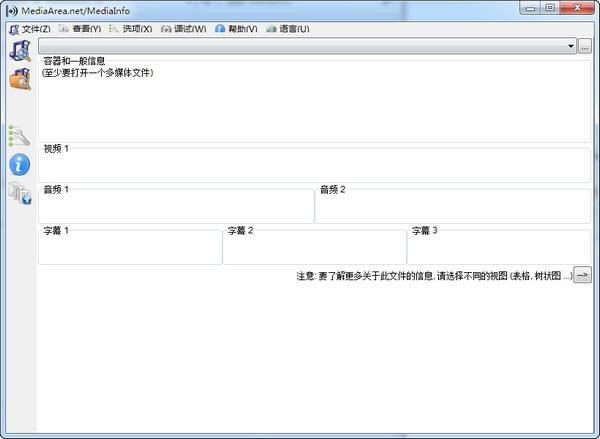
软件特色
1、MediaInfo中文版支持众多视频和音频文件格式
2、多种查看方式:文本,表格,树形图,网页……
3、自定义查看方式
4、信息导出:文本,CSV,HTML……
5、三种发布版本:图形界面,命令行,DLL(动态链接库)
6、与Windows资源管理器整合:拖放,右键菜单
7、国际化:有多种界面语言供选择
8、(软件界面)轻松实现本地化(需要志愿者翻译语言文件)
软件功能
使用MediaInfo可以获得多媒体文件的哪些信息
内容信息:标题,作者,专辑名,音轨号,日期,总时间……
视频:编码器,长宽比,帧频率,比特率……
音频:编码器,采样率,声道数,语言,比特率……
文本:语言和字幕
段落:段落数,列表
MediaInfo支持哪些文件格式?
视频:MKV, OGM, AVI, DivX, WMV, QuickTime, Real, MPEG-1, MPEG-2, MPEG-4, DVD (VOB)…
(编码器:DivX, XviD, MSMPEG4, ASP, H.264, AVC…)
音频:OGG, MP3, WAV, RA, AC3, DTS, AAC, M4A, AU, AIFF…
字幕:SRT, SSA, ASS, SAMI…
MediaInfo的主要功能特点:
支持众多视频和音频文件格式
多种查看方式:文本,表格,树形图,网页……
自定义查看方式
信息导出:文本,CSV,HTML……
三种发布版本:图形界面,命令行,DLL(动态链接库)
与Windows资源管理器整合:拖放,右键菜单
国际化:有多种界面语言供选择
(软件界面)轻松实现本地化 (需要志愿者翻译语言文件)
MediaInfo特点是它有非常多的信息视图查看方式,例如基本视图、表格视图、文本视图等等,视频转码、电影压制工作必备的辅助软件。
MediaInfo中文版怎么看最大码率
1、MediaInfo Lite:安装好MediaInfo Lite后,在视频文件上点右键→MediaInfo。其中,Bit rate代表码率,Maximum bit rate代表最大码率。
如果MediaInfo Lite的Video(视频)下没有Bit rate等字样,就参考下一个步骤,用Bitrate Viewer查看详细的码率。
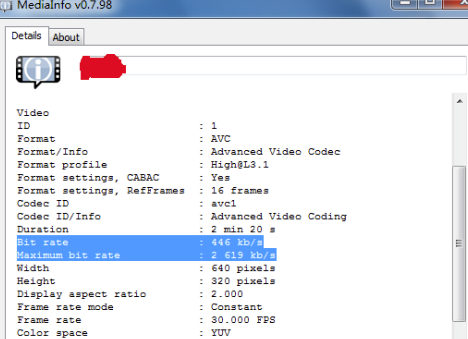
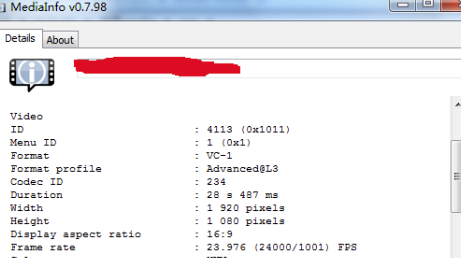
2、Bitrate Viewer:双击程序,把视频文件拖入程序界面中,等待一些时间,其最小、最大、平均码率就显示出来了。
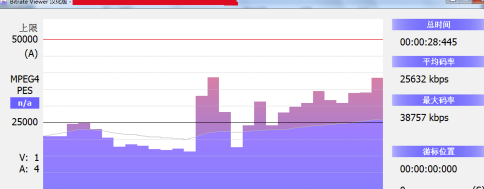
MediaInfo中文版怎么使用
1、首先,我们运行mediainfo,进入如下所示的软件主界面。
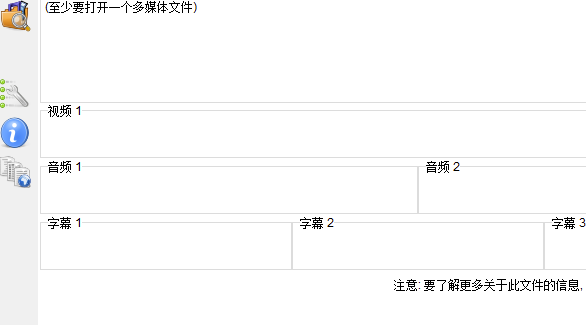
2、用户点击菜单栏上的【文件】按钮,在呼出的选项中选择【打开】,然后选择要打开的视频文件或者文件夹。
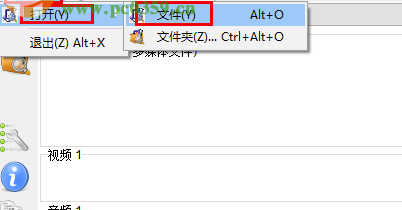
3、例如,小编这里选择打开文件,然后打开要检测的视频文件。
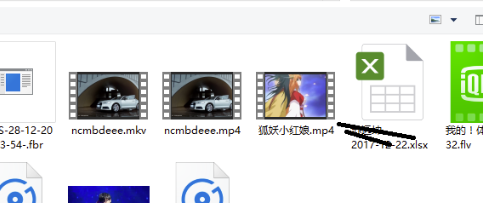
4、如图,用户打开视频文件后,用户即可查看容器和一般信息、视频、音频等视频参数信息。

5、用户可以点击菜单栏上的【查看】按钮或者界面左侧的【改变查看方式】图标,然后以表格、树状图、网页等方式进行查看。
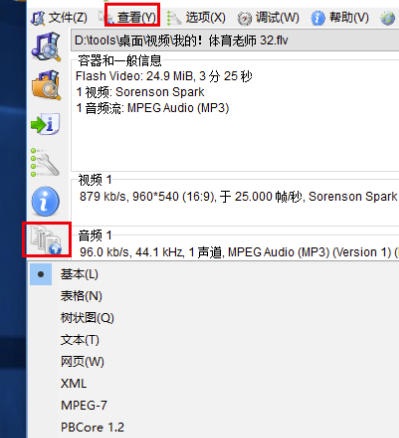
6、如图,小编这里以网页的方式进行预览,即可查看其相应的视频信息排版效果。
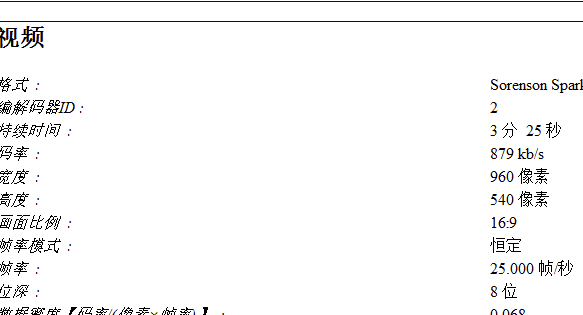
7、试调,为用户分享了创建头文件、高级模式、full parsing等多种类型。
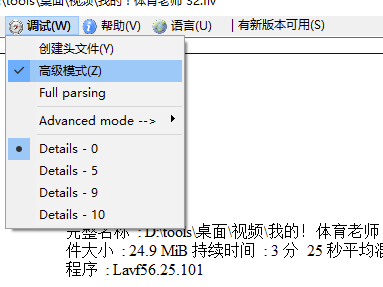
8、若用户需要导出视频参数信息,可以点击【以自定义格式导出】按钮。
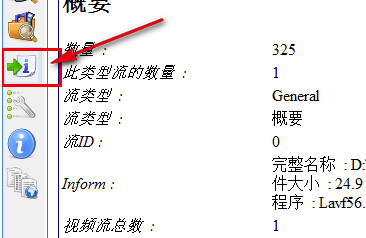
9、随即,弹出如下的导出窗口,用户选择导出格式,并根据需要选择是否勾选高级模式,选择文件名,然后点击确定即可导出。
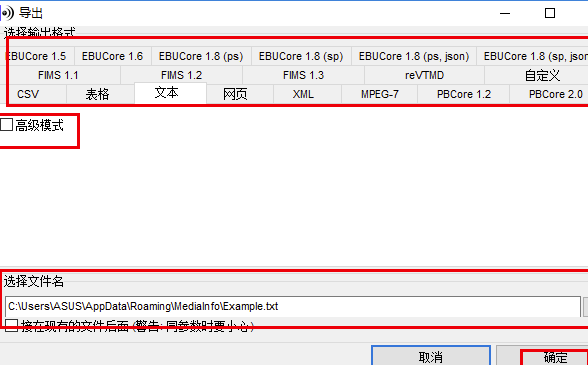
MediaInfo中文版怎么卸载
打开注册表编辑器(开bai始菜单——运行——输入du:regedit)
1 “编辑”菜单—zhi—查找——输入:mediainfo,并勾选dao“项”、“值”、“数据”这三个选项。从头查找,将查找到的结果删除。
2 依次展开:HKEY_CLASSES_ROOT\Directory\shell
双击右边的默认值,将数据修改为:none
下载仅供下载体验和测试学习,不得商用和正当使用。
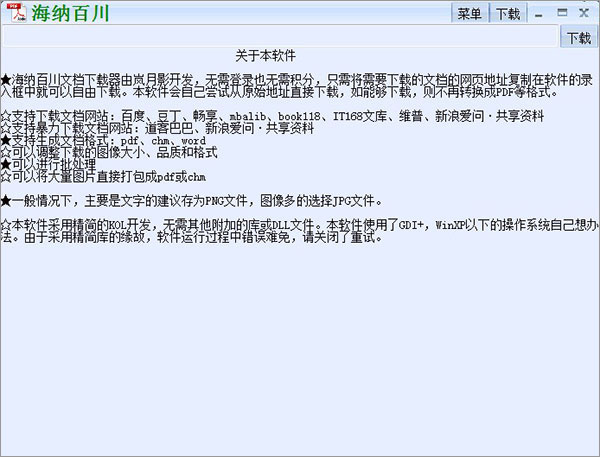
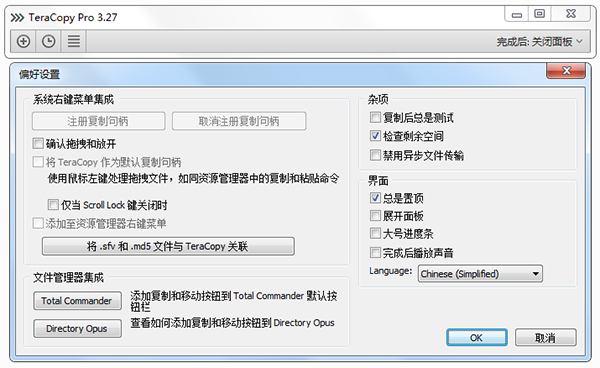
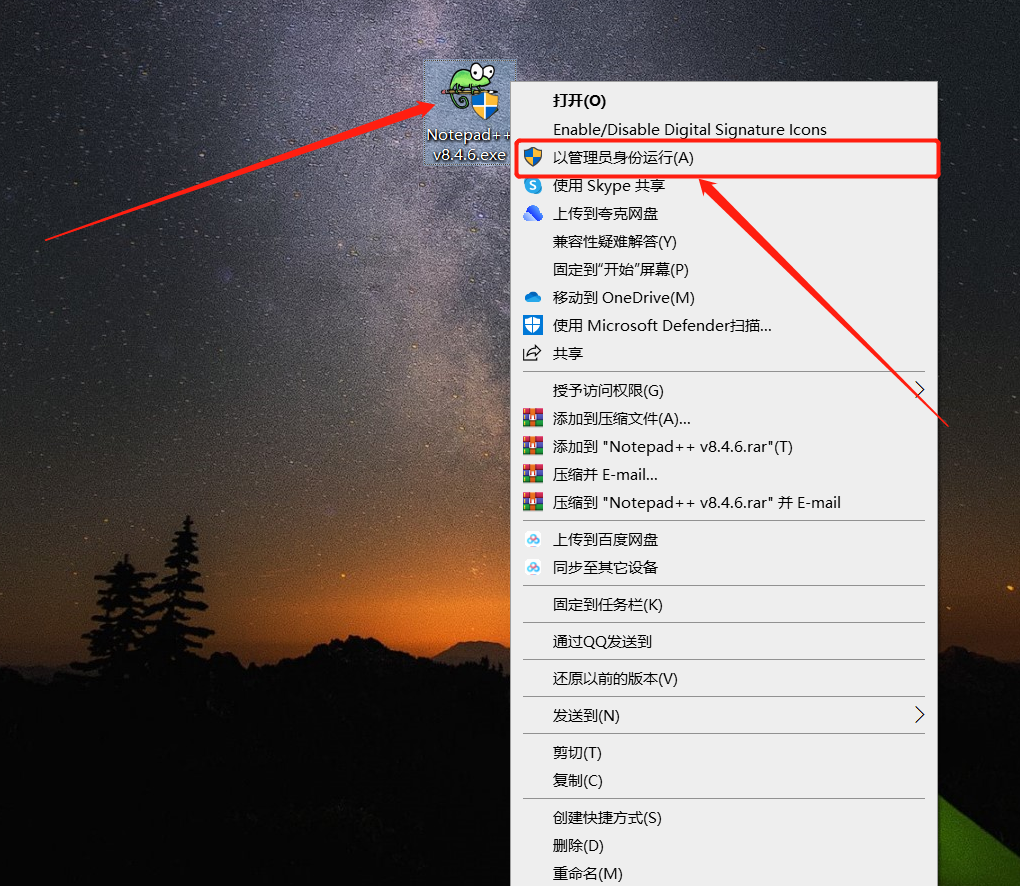
发表评论